Как да използвате Skype за Chromebook
Най-новото Chromebook стартирайте приложения, намерени в Google Play Магазин, отваряне на масив от функционалности, които досега не са били налични на Chrome OS. Едно популярно приложение е Skype, което ви позволява да общувате онлайн чрез гласов, видео и текстов чат.
Въпреки това, за много по-стари Chromebook поддръжката на Google Play Store не винаги е налична. Ако вашият модел попада в тази категория, има решение, което ви позволява да извършвате аудио и видео разговори с помощта на уеб камера и микрофон през Skype базиран на браузър интерфейс. Въпреки че не включва всички звънци и свирки, които се намират в приложението Skype, тази алтернатива само за уеб върши работата, като се доближава до имитира изживяването на работния плот.
Вземете Skype
За да разберете дали вашият модел Chromebook поддържа приложения от Google Play, отворете приложението Настройки. Ако превъртите интерфейса надолу, но не можете да намерите раздел за Google Play Store, вашето устройство не може да инсталира приложението Skype. Ако обаче намерите този раздел, проверете дали услугата е активирана.
За да инсталирате Skype с помощта на приложението, отворете връзката в Google Play Store и го инсталирайте както обикновено.
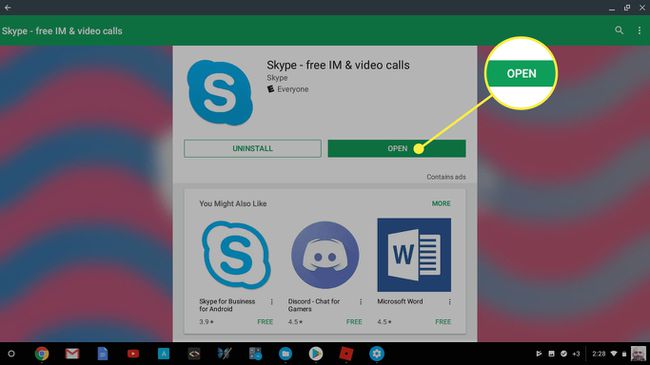
Използвайте приложението Skype на вашия Chromebook
Първият път, когато влезете в Skype, ще бъдете попитани дали искате да разрешите на приложението достъп до вашите контакти. Тази стъпка не е задължителна и можете да продължите, като разрешите или откажете процедурата. Също така ви задават няколко въпроса, свързани с разрешенията.
Вашите отговори на тези въпроси определят какви възможности ще има приложението, като например извършване на видеообаждания с помощта на уеб камерата на Chromebook. Ако сте избрали да откажете определен достъп и се опитате да използвате функционалност, която го изисква, ще бъдете помолени още веднъж за разрешение, когато правите опит.
Използвайте уеб-базираната версия на Skype на вашия Chromebook
Ако вашият модел Chromebook не може да се възползва от приложенията на Google Play, уеб-базираната версия на Skype е алтернатива. От тук можете да получите достъп до всички комуникационни методи, които приложението предлага.
Отворете браузъра Chrome и посетете web.skype.com. Влезте в услугата или се регистрирайте за безплатен акаунт. След като влезете, ще видите уеб интерфейса. От тук можете да инициирате телефонни обаждания, видео и текстови чатове, както и достъп до съхранени контакти. Можете също да изпращате и получавате заявки за контакт до и от членове на семейството, приятели или колеги.
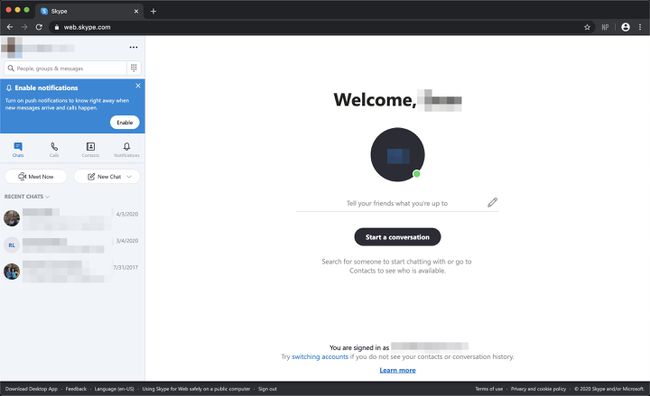
Както е в случая с приложението Skype, трябва да бъдат предоставени определени разрешения, преди да можете да използвате уеб камерата, микрофона и файловата система. Основната разлика е, че в този случай браузърът Chrome иска разрешение, за разлика от приложението.
